アプリ一覧の表示でアプリのアイコンを並べ替えたり最近利用した順に並べ替えたり、また全て表示したりの操作を紹介します。
1_アプリ一覧が表示されている画面を開き、画面右上部の小さな四角が正方形に並んでいるところをタップします
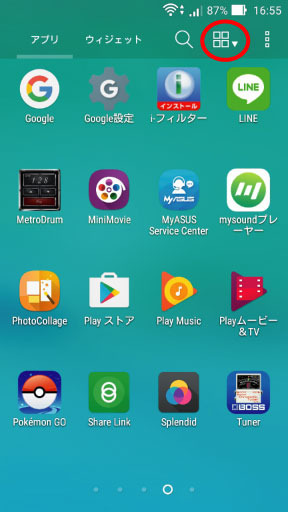
2_ボタンが表示されるので任意のボタンをタップします
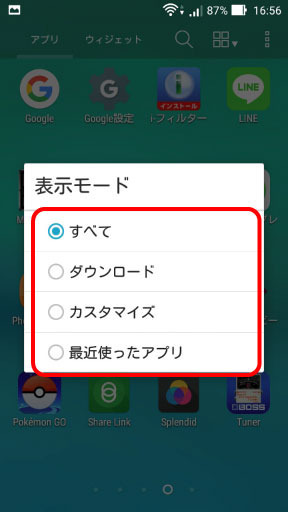
すべて・・・今現在ZenFonGoにインストールされているアプリをすべて表示します(停止・無効にしたアプリ以外)
ダウンロード・・・ダウンロードしたアプリを表示します(プリインストールされているアプリも改めてPlayストアでダウンロードできるものは表示されているものもあります。)
カスタマイズ・・・下記に紹介している操作で設定したようにアプリ一覧を表示します
最近使ったアプリ・・・最近使ったアプリを使用頻度が高い順に表示します。
また画面右上部にあるアイコンは以下のように設定した項目によって変化します。
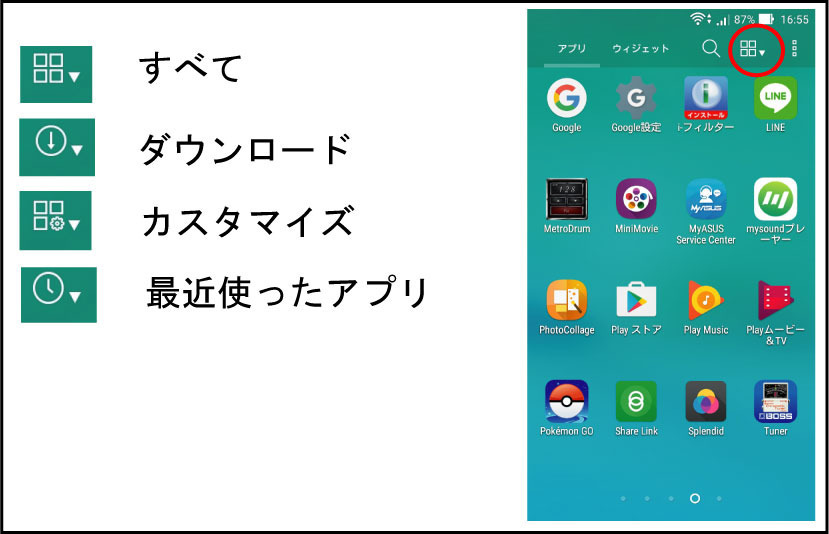
1_画面右上部にある小さな四角が縦に3つ並んでいるところをタップします
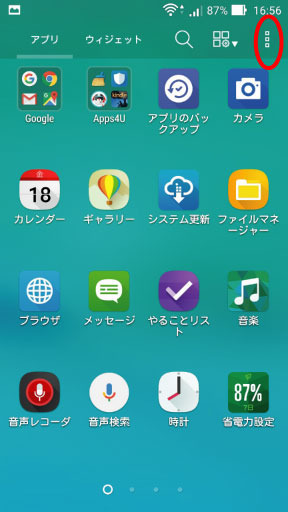
2_”編集”をタップします

3_”OK”をタップします
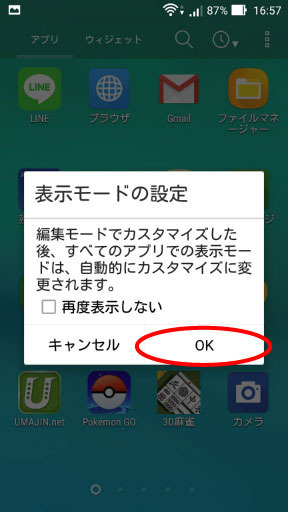
4_表示されている場所から移動したいアプリをタップした後指を離さずに移動したい場所までスワイプします。完了したら画面右上部の”完了”をタップします
※ここでは”カメラ”を移動してます
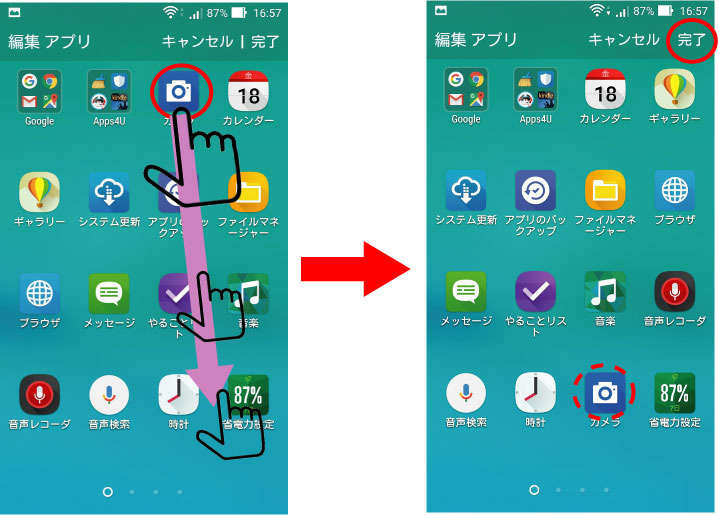
5_カスタマイズ-アプリを自由に並び順を変える事ができました。
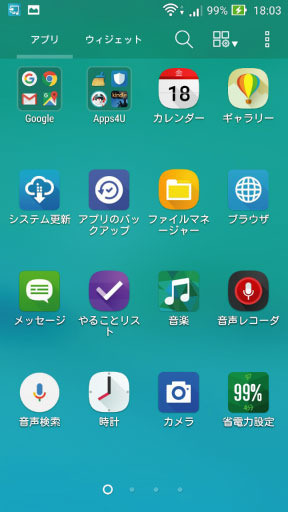
たくさんアプリが表示されていると開きたいアプリが表示されていないという事があった場合表示モードで”すべて”にすると表示されます。
ダウンロードしているアプリを整理したいときなどは表示モードで”ダウンロード”で表示して整理したり、最近の使用頻度の高いアプリを確認したりできます
また、カスタマイズで自分なりにアプリを分類してページごとに並べておくのもアリですね。